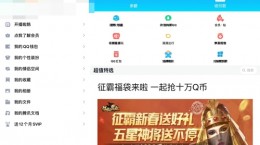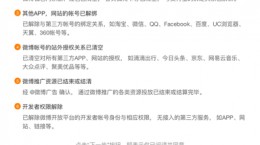edrawmax如何导出文件?edrawmax是一款十分专业的办公绘图软件。软件支持各种图形图纸的绘制,能够帮助你更好的进行工作。而对于还不是很了解如何使用edrawmax导出文件的小伙伴们,下文就给大家带来具体的导出教程。
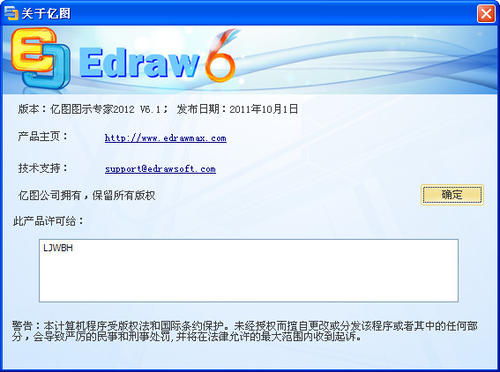
edrawmax导出教程
首先打开edrawmax进入到软件中。

点击左上角的新建选项创建一个全新的绘图进行绘制。

在绘制完成之后我们就可以进行导出的操作了(如果之前你有已经弄好的文件可以直接导进来)
我们点击菜单栏中的“文件”进入到选项之中后可以在左侧的功能中看到“导出&发送”的按钮。

点击之后就可以开始进行文件导出的操作了。

点击导出之后我们在出现的导出界面中可以看到多种文件类型任你来选择。选择一个你想要进行导出的文件格式。

点击之后就会自动打开保存的窗口,我们在界面中设置好文件的保存位置和文件名称。点击右下方的保存按钮。

最后软件就会开始自动进行文件的保存,等待运行完毕之后我们就可以在保存的文件夹中看到所导出的文件了。